Hoe verwijdert u ThirdEye-malware van een computer?
TrojanOok bekend als: ThirdEye information stealer
Doe een gratis scan en controleer of uw computer is geïnfecteerd.
VERWIJDER HET NUOm het volledige product te kunnen gebruiken moet u een licentie van Combo Cleaner kopen. Beperkte proefperiode van 7 dagen beschikbaar. Combo Cleaner is eigendom van en wordt beheerd door RCS LT, het moederbedrijf van PCRisk.
Wat voor soort malware is ThirdEye?
ThirdEye is de naam van een informatiesteler die gericht is op Windows-gebruikers. Hoewel deze malware niet als zeer geavanceerd wordt geclassificeerd, is het primaire doel om gevoelige informatie uit aangetaste systemen te halen. De gestolen gegevens kunnen als basis dienen voor latere cyberaanvallen.
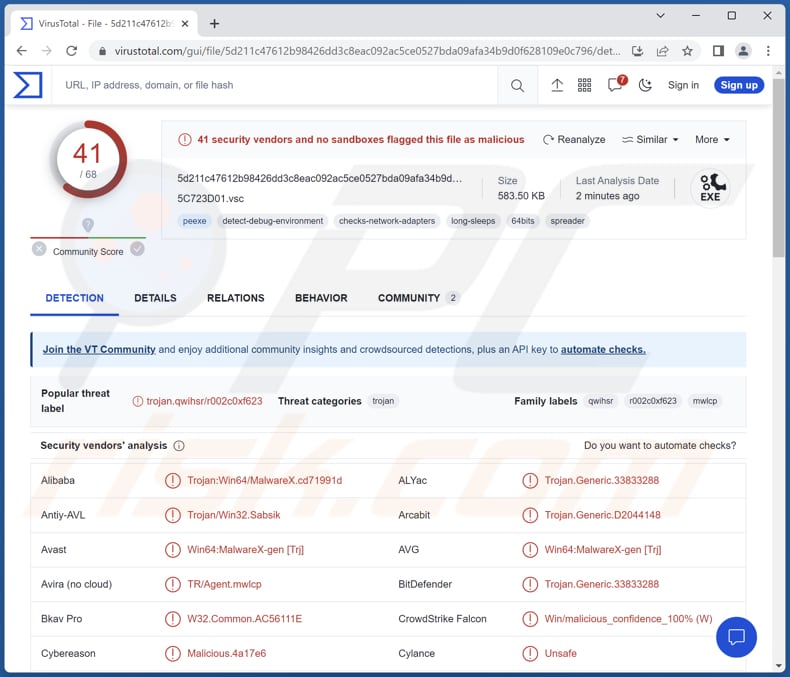
Meer over ThirdEye
De functionaliteit van de ThirdEye informatiediefstal is vrij eenvoudig. Het verzamelt systeeminformatie van aangetaste machines, inclusief BIOS- en hardwaredetails. Daarnaast scant het naar bestanden, mappen, lopende processen en netwerkinformatie. ThirdEye stuurt de verzamelde gegevens naar de aangewezen Command-and-Control (C2) server.
De systeeminformatie die wordt verkregen van gecompromitteerde machines, inclusief BIOS- en hardwaredetails, kan door cybercriminelen worden gebruikt voor verschillende kwaadaardige doeleinden. Door deze informatie te analyseren, kunnen ze kwetsbaarheden of zwakke plekken in het systeem identificeren, die kunnen worden uitgebuit voor ongeautoriseerde toegang of verdere compromittering.
Kennis van de hardware en BIOS-versie kan hen bijvoorbeeld helpen om specifieke exploits te gebruiken of geavanceerde aanvallen te bedenken. Kortom, cybercriminelen kunnen verkregen informatie gebruiken om gerichte aanvallen te plannen, onbevoegde toegang te krijgen, identiteitsdiefstal te plegen of andere kwaadaardige activiteiten te faciliteren.
| Naam | ThirdEye information stealer |
| Type bedreiging | Information Stealer |
| Detectienamen | Avast (Win64:MalwareX-gen [Trj]), Combo Cleaner (Trojan.Generic.33833288), ESET-NOD32 (een variant van Win64/Agent.CKC), Kaspersky (Trojan.Win64.Agent.qwihsr), Microsoft (Trojan:Win32/Wacatac.B!ml), volledige lijst (VirusTotal) |
| Symptomen | Trojans zijn ontworpen om heimelijk te infiltreren in de computer van het slachtoffer en stil te blijven, waardoor er geen specifieke symptomen duidelijk zichtbaar zijn op een geïnfecteerde machine. |
| Verspreidingsmethodes | Geïnfecteerde e-mailbijlagen, schadelijke online advertenties, social engineering, softwarekrakers. |
| Mogelijke schade | Gestolen wachtwoorden en bankgegevens, identiteitsdiefstal, de computer van het slachtoffer toegevoegd aan een botnet. |
| Malware verwijderen (Windows) |
Om mogelijke malware-infecties te verwijderen, scant u uw computer met legitieme antivirussoftware. Onze beveiligingsonderzoekers raden aan Combo Cleaner te gebruiken. Combo Cleaner voor Windows DownloadenGratis scanner die controleert of uw computer geïnfecteerd is. Om het volledige product te kunnen gebruiken moet u een licentie van Combo Cleaner kopen. Beperkte proefperiode van 7 dagen beschikbaar. Combo Cleaner is eigendom van en wordt beheerd door RCS LT, het moederbedrijf van PCRisk. |
Conclusie
In het algemeen benadrukt het begrijpen van de mogelijkheden en risico's van ThirdEye de noodzaak voor individuen en organisaties om waakzaam te blijven, op de hoogte te blijven van nieuwe bedreigingen en effectieve cyberbeveiligingsmaatregelen te implementeren om hun systemen en gevoelige gegevens te beschermen.
Meer voorbeelden van informatiedieven zijn Umbral, RedEnergy en RDStealer.
Hoe is ThirdEye in mijn computer geïnfiltreerd?
ThirdEye wordt verspreid via een ZIP-bestand dat twee uitvoerbare (.exe) bestanden bevat die zijn vermomd als gewone documenten (PDF-documenten) door extra bestandsextensies te gebruiken. Het ZIP-bestand met de ThirdEye-malware kan via verschillende methoden worden verspreid, waaronder e-mailbijlagen, schadelijke websites, netwerken voor het delen van bestanden of vermomd als legitieme softwaredownloads.
Cybercriminelen kunnen social engineering-technieken gebruiken, zoals phishing-e-mails of misleidende websites, om gebruikers te verleiden tot het downloaden en openen van de inhoud van het ZIP-bestand, waardoor hun systeem onbewust wordt geïnfecteerd met de malware.
Hoe vermijdt u de installatie van malware?
Wees voorzichtig met het openen van e-mailbijlagen of het klikken op links, vooral als deze afkomstig zijn van onbekende of verdachte bronnen. Download alleen programma's of bestanden van betrouwbare bronnen zoals officiële websites of vertrouwde app stores. Vermijd het downloaden van duistere websites of Peer-to-Peer netwerken en soortgelijke bronnen, omdat deze kwaadaardige software kunnen bevatten.
Houd uw besturingssysteem en alle software up-to-date door de nieuwste beveiligingspatches en updates te installeren. Gebruik betrouwbare antivirussoftware en houd deze regelmatig bijgewerkt. Klik niet op verdachte advertenties of pop-ups en wees voorzichtig bij het bezoeken van onbekende websites. Blijf bij bekende en vertrouwde websites om het risico op schadelijke inhoud te minimaliseren.
Als u denkt dat uw computer al geïnfecteerd is, raden we u aan een scan uit te voeren met Combo Cleaner Antivirus voor Windows om geïnfiltreerde malware automatisch te verwijderen.
Onmiddellijke automatische malwareverwijdering:
Handmatig de dreiging verwijderen, kan een langdurig en ingewikkeld proces zijn dat geavanceerde computer vaardigheden vereist. Combo Cleaner is een professionele automatische malware verwijderaar die wordt aanbevolen om malware te verwijderen. Download het door op de onderstaande knop te klikken:
DOWNLOAD Combo CleanerDoor het downloaden van software op deze website verklaar je je akkoord met ons privacybeleid en onze algemene voorwaarden. Om het volledige product te kunnen gebruiken moet u een licentie van Combo Cleaner kopen. Beperkte proefperiode van 7 dagen beschikbaar. Combo Cleaner is eigendom van en wordt beheerd door RCS LT, het moederbedrijf van PCRisk.
Snelmenu:
- Wat is ThirdEye?
- STAP 1. Handmatig verwijderen van ThirdEye malware.
- STAP 2. Controleer of uw computer schoon is.
Hoe verwijdert u malware handmatig?
Handmatig malware verwijderen is een ingewikkelde taak - meestal is het het beste om antivirus- of antimalwareprogramma's dit automatisch te laten doen. Om deze malware te verwijderen, raden we aan Combo Cleaner Antivirus voor Windows te gebruiken.
Als u malware handmatig wilt verwijderen, is de eerste stap het identificeren van de naam van de malware die u probeert te verwijderen. Hier is een voorbeeld van een verdacht programma dat wordt uitgevoerd op de computer van een gebruiker:

Als u de lijst met programma's die op uw computer worden uitgevoerd hebt gecontroleerd, bijvoorbeeld met taakbeheer, en een programma hebt geïdentificeerd dat er verdacht uitziet, moet u doorgaan met deze stappen:
 Download een programma genaamd Autoruns. Dit programma vindt automatisch gestarte toepassingen, register- en bestandssysteemlocaties:
Download een programma genaamd Autoruns. Dit programma vindt automatisch gestarte toepassingen, register- en bestandssysteemlocaties:

 Herstart uw computer in de veilige modus:
Herstart uw computer in de veilige modus:
Windows XP en Windows 7 gebruikers: Start uw computer op in Veilige modus. Klik op Start, klik op Afsluiten, klik op Opnieuw opstarten en klik op OK. Druk tijdens het starten van uw computer meerdere keren op de F8-toets op uw toetsenbord totdat u het menu Geavanceerde opties van Windows ziet en selecteer vervolgens Veilige modus met netwerkmogelijkheden in de lijst.

Video die laat zien hoe u Windows 7 start in "Veilige modus met netwerkmogelijkheden":
Windows 8 gebruikers: Start Windows 8 in Veilige modus met netwerkmogelijkheden - Ga naar het Startscherm van Windows 8, typ Geavanceerd, selecteer in de zoekresultaten Instellingen. Klik op Geavanceerde opstartopties, selecteer in het geopende venster "Algemene pc-instellingen" Geavanceerd opstarten.
Klik op de knop "Nu opnieuw opstarten". Uw computer start nu opnieuw op in het menu "Geavanceerde opstartopties". Klik op de knop "Problemen oplossen" en klik vervolgens op de knop "Geavanceerde opties". Klik in het scherm met geavanceerde opties op "Opstartinstellingen".
Klik op de knop "Opnieuw opstarten". Uw PC zal opnieuw opstarten in het scherm Opstartinstellingen. Druk op F5 om op te starten in Veilige modus met netwerkmogelijkheden.

Video die laat zien hoe u Windows 8 start in "Veilige modus met netwerkmogelijkheden":
Windows 10 gebruikers: Klik op het Windows-logo en selecteer het aan/uit-pictogram. Klik in het geopende menu op "Opnieuw opstarten" terwijl u de toets "Shift" op uw toetsenbord ingedrukt houdt. Klik in het venster "Een optie kiezen" op "Problemen oplossen" en selecteer vervolgens "Geavanceerde opties".
Selecteer in het menu "Geavanceerde opties" "Opstartinstellingen" en klik op de knop "Opnieuw opstarten". In het volgende venster moet u op de toets "F5" op uw toetsenbord klikken. Hierdoor wordt uw besturingssysteem opnieuw opgestart in de veilige modus met netwerkmogelijkheden.

Video die laat zien hoe u Windows 10 start in "Veilige modus met netwerkmogelijkheden":
 Pak het gedownloade archief uit en voer het Autoruns.exe bestand uit.
Pak het gedownloade archief uit en voer het Autoruns.exe bestand uit.

 Klik in de Autoruns-toepassing op "Opties" bovenaan en schakel de opties "Lege locaties verbergen" en "Windows-items verbergen" uit. Klik na deze procedure op het pictogram "Vernieuwen".
Klik in de Autoruns-toepassing op "Opties" bovenaan en schakel de opties "Lege locaties verbergen" en "Windows-items verbergen" uit. Klik na deze procedure op het pictogram "Vernieuwen".

 Bekijk de lijst die wordt geleverd door de Autoruns-toepassing en zoek het malwarebestand dat u wilt verwijderen.
Bekijk de lijst die wordt geleverd door de Autoruns-toepassing en zoek het malwarebestand dat u wilt verwijderen.
U moet het volledige pad en de naam opschrijven. Merk op dat sommige malware procesnamen verbergt onder legitieme Windows procesnamen. In dit stadium is het erg belangrijk om te voorkomen dat systeembestanden worden verwijderd. Nadat u het verdachte programma hebt gevonden dat u wilt verwijderen, klikt u met de rechtermuisknop op de naam en kiest u "Verwijderen".
Nadat u de malware hebt verwijderd via de Autoruns-toepassing (dit zorgt ervoor dat de malware niet automatisch wordt uitgevoerd bij de volgende keer opstarten van het systeem), moet u zoeken naar de naam van de malware op uw computer. Zorg ervoor dat u verborgen bestanden en mappen inschakelt voordat u verder gaat. Als u de bestandsnaam van de malware vindt, moet u deze verwijderen.
Start uw computer opnieuw op in de normale modus. Als u deze stappen volgt, wordt alle malware van uw computer verwijderd. Houd er rekening mee dat voor het handmatig verwijderen van bedreigingen geavanceerde computervaardigheden vereist zijn. Als u deze vaardigheden niet hebt, laat het verwijderen van malware dan over aan antivirus- en antimalwareprogramma's.
Deze stappen werken mogelijk niet bij geavanceerde malware-infecties. Zoals altijd is het beter om een infectie te voorkomen dan om te proberen malware later te verwijderen. Om uw computer veilig te houden, installeert u de nieuwste updates van het besturingssysteem en gebruikt u antivirussoftware. Om er zeker van te zijn dat uw computer vrij is van malware-infecties, raden we aan deze te scannen met Combo Cleaner Antivirus voor Windows.
Veelgestelde vragen (FAQ)
Mijn computer is geïnfecteerd met ThirdEye malware, moet ik mijn opslagapparaat formatteren om er vanaf te komen?
Nee, er is geen noodzaak voor extreme maatregelen zoals formatteren. Malware zoals ThirdEye kan worden verwijderd met behulp van betrouwbare antivirussoftware zoals Combo Cleaner.
Wat zijn de grootste problemen die malware kan veroorzaken?
De gevolgen van malware kunnen variëren afhankelijk van het type en kunnen bestaan uit identiteitsdiefstal, financieel verlies, gegevensversleuteling, verminderde computerprestaties en het risico op extra infecties.
Wat is het doel van ThirdEye?
Het doel van ThirdEye is om informatie te verzamelen van aangetaste machines, zoals systeemgegevens (bijv. BIOS en hardwaregegevens), en deze te verzenden naar een externe Command-and-Control-server.
Hoe is ThirdEye in mijn computer geïnfiltreerd?
Veel voorkomende infectievectoren zijn schadelijke e-mailbijlagen, misleidende downloads van niet-vertrouwde websites, kwetsbaarheden in de software en social engineering-tactieken. Het is bekend dat ThirdEye wordt verspreid via een ZIP-bestand dat twee uitvoerbare bestanden bevat.
Beschermt Combo Cleaner mij tegen malware?
Zeker, Combo Cleaner kan de meerderheid van de bekende malware-infecties detecteren en verwijderen. Geavanceerde malware verbergt zich vaak diep in het systeem. Daarom wordt het sterk aanbevolen om een volledige systeemscan uit te voeren om ervoor te zorgen dat alle mogelijke bedreigingen worden geïdentificeerd en verwijderd.
Delen:

Tomas Meskauskas
Deskundig beveiligingsonderzoeker, professioneel malware-analist
Ik ben gepassioneerd door computerbeveiliging en -technologie. Ik ben al meer dan 10 jaar werkzaam in verschillende bedrijven die op zoek zijn naar oplossingen voor computertechnische problemen en internetbeveiliging. Ik werk sinds 2010 als auteur en redacteur voor PCrisk. Volg mij op Twitter en LinkedIn om op de hoogte te blijven van de nieuwste online beveiligingsrisico's.
Het beveiligingsportaal PCrisk wordt aangeboden door het bedrijf RCS LT.
Gecombineerde krachten van beveiligingsonderzoekers helpen computergebruikers voorlichten over de nieuwste online beveiligingsrisico's. Meer informatie over het bedrijf RCS LT.
Onze richtlijnen voor het verwijderen van malware zijn gratis. Als u ons echter wilt steunen, kunt u ons een donatie sturen.
DonerenHet beveiligingsportaal PCrisk wordt aangeboden door het bedrijf RCS LT.
Gecombineerde krachten van beveiligingsonderzoekers helpen computergebruikers voorlichten over de nieuwste online beveiligingsrisico's. Meer informatie over het bedrijf RCS LT.
Onze richtlijnen voor het verwijderen van malware zijn gratis. Als u ons echter wilt steunen, kunt u ons een donatie sturen.
Doneren
▼ Toon discussie